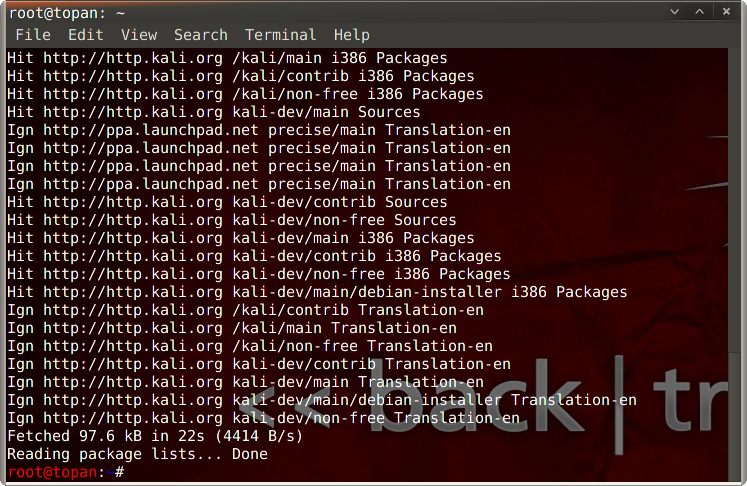Cara Mengatasi Error di Kali Linux
Cara Mengatasi Error di Kali Linux - Pernah kah anda mengalami error di kali linux anda? jika pernah pasti menjengkelkan tidak bisa update tidak bisa upgrade tidak bisa install software betul kan? tenang saja jangan panik dulu jangan berpikir untuk install ulang atau malah kembali menggunakan sistem operasi lain? oke disini saya akan memberikan tutorial Cara Mengatasi Error di Kali Linux.
Cara Mengatasi Error di Kali Linux
jika anda mengalami error seperti ini saat Upgrade atau menginstall software di Kali Linux jangan khawatir dulu banyak cara untuk mengatasinya
Mengatasi Error
E: Sub-process /usr/bin/dpkg returned an error code (1)
error ini bisa terjadi karena ada dependencies yang error untuk mengatasinya langkahnya buka terminal lalu masukan 4 perintah berikut
lalu
jika sudah error pun akan teratasi namun kalau masih error sobat bisa mencoba satu perintah lagi
setelah itu error bakal teratasi lalu langkah terakhir kita coba upgrade
Mengatasi Error
GPG ERROR KEY
kalau error seperti itu jalankan perintah ini
lalu jalankan perintah ini
ganti huruf yang bertanda merah dengan key yang pertama kali errro diatas itu kan ada key nya nah yang tanda merrah ganti dengan key itu lalu coba kita update dengan perintah apt-get update
oke sudah gk error lagi terima kasih telah melihat tutorial Cara Mengatasi Error di Kali Linux ini semoga bermanfaat sekian dan
Terimakasih
Cara Mengatasi Error di Kali Linux
jika anda mengalami error seperti ini saat Upgrade atau menginstall software di Kali Linux jangan khawatir dulu banyak cara untuk mengatasinya
Mengatasi Error
E: Sub-process /usr/bin/dpkg returned an error code (1)
error ini bisa terjadi karena ada dependencies yang error untuk mengatasinya langkahnya buka terminal lalu masukan 4 perintah berikut
apt-get cleanapt-get autocleanapt-get autoremoveapt-get -f install
lalu
jika sudah error pun akan teratasi namun kalau masih error sobat bisa mencoba satu perintah lagi
dpkg --configure -a
setelah itu error bakal teratasi lalu langkah terakhir kita coba upgrade
Mengatasi Error
GPG ERROR KEY
kalau error seperti itu jalankan perintah ini
gpg –keyserver pgpkeys.mit.edu –recv-key AAFF4A5B336064B5
lalu jalankan perintah ini
gpg -a --export CCC158AFC1289A29 | sudo apt-key add -
ganti huruf yang bertanda merah dengan key yang pertama kali errro diatas itu kan ada key nya nah yang tanda merrah ganti dengan key itu lalu coba kita update dengan perintah apt-get update
oke sudah gk error lagi terima kasih telah melihat tutorial Cara Mengatasi Error di Kali Linux ini semoga bermanfaat sekian dan
Terimakasih